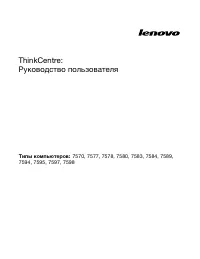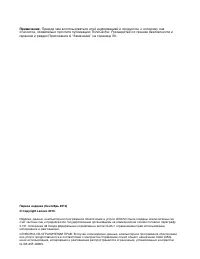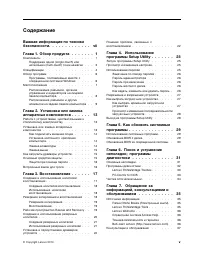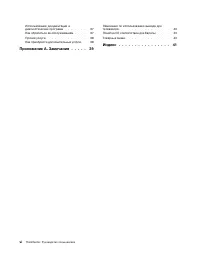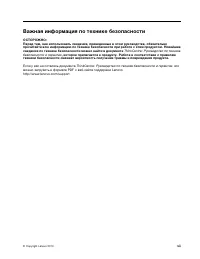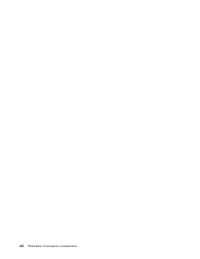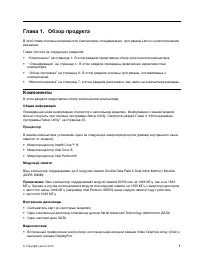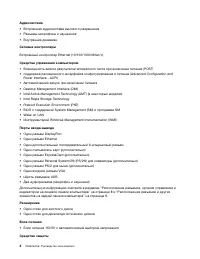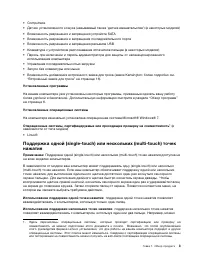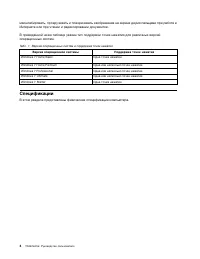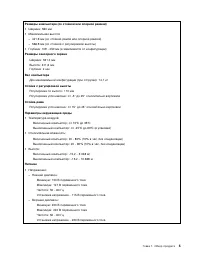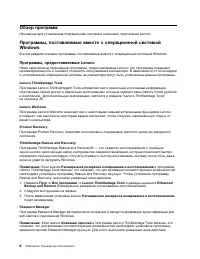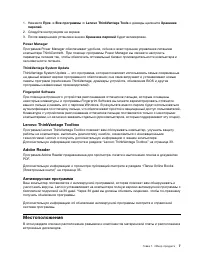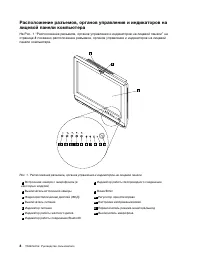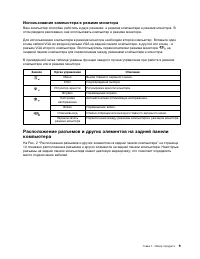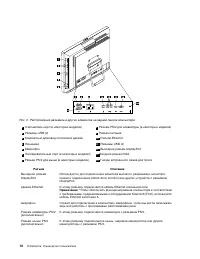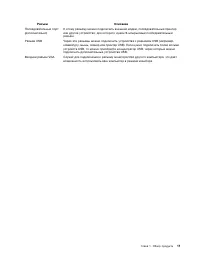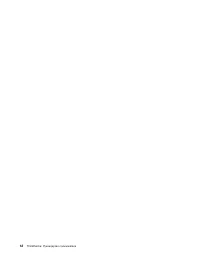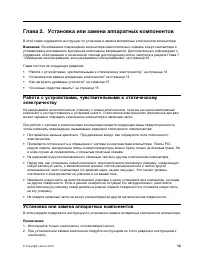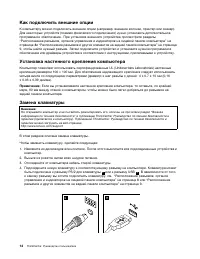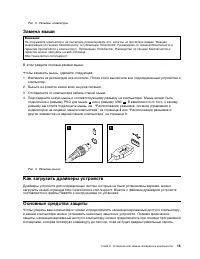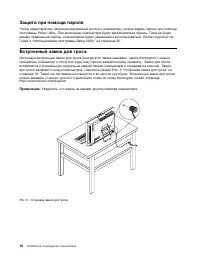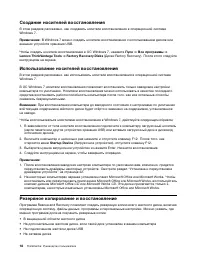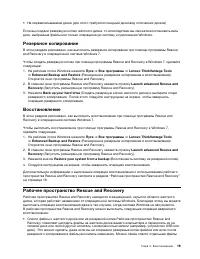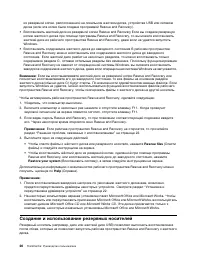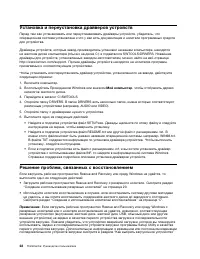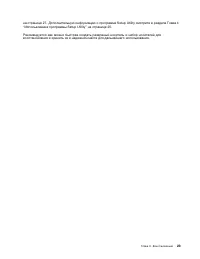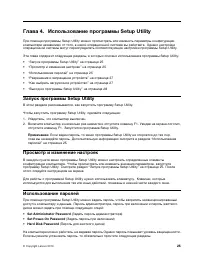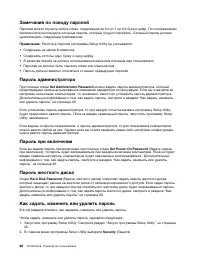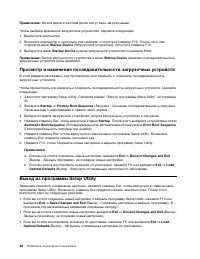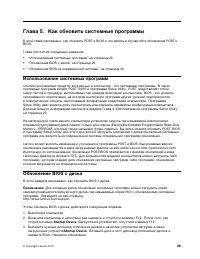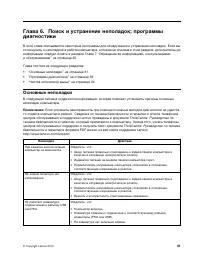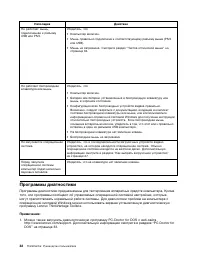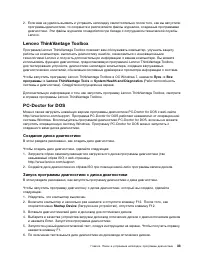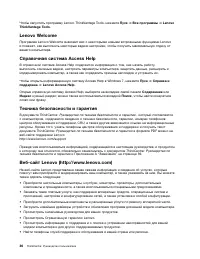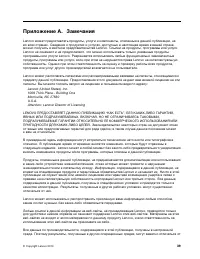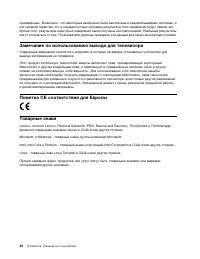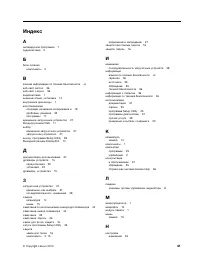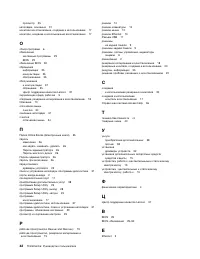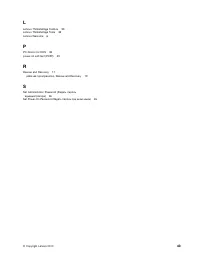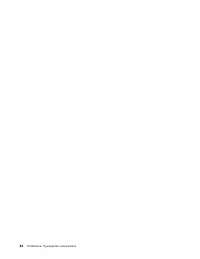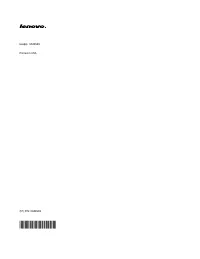Моноблоки Lenovo ThinkCentre M70z - инструкция пользователя по применению, эксплуатации и установке на русском языке. Мы надеемся, она поможет вам решить возникшие у вас вопросы при эксплуатации техники.
Если остались вопросы, задайте их в комментариях после инструкции.
"Загружаем инструкцию", означает, что нужно подождать пока файл загрузится и можно будет его читать онлайн. Некоторые инструкции очень большие и время их появления зависит от вашей скорости интернета.
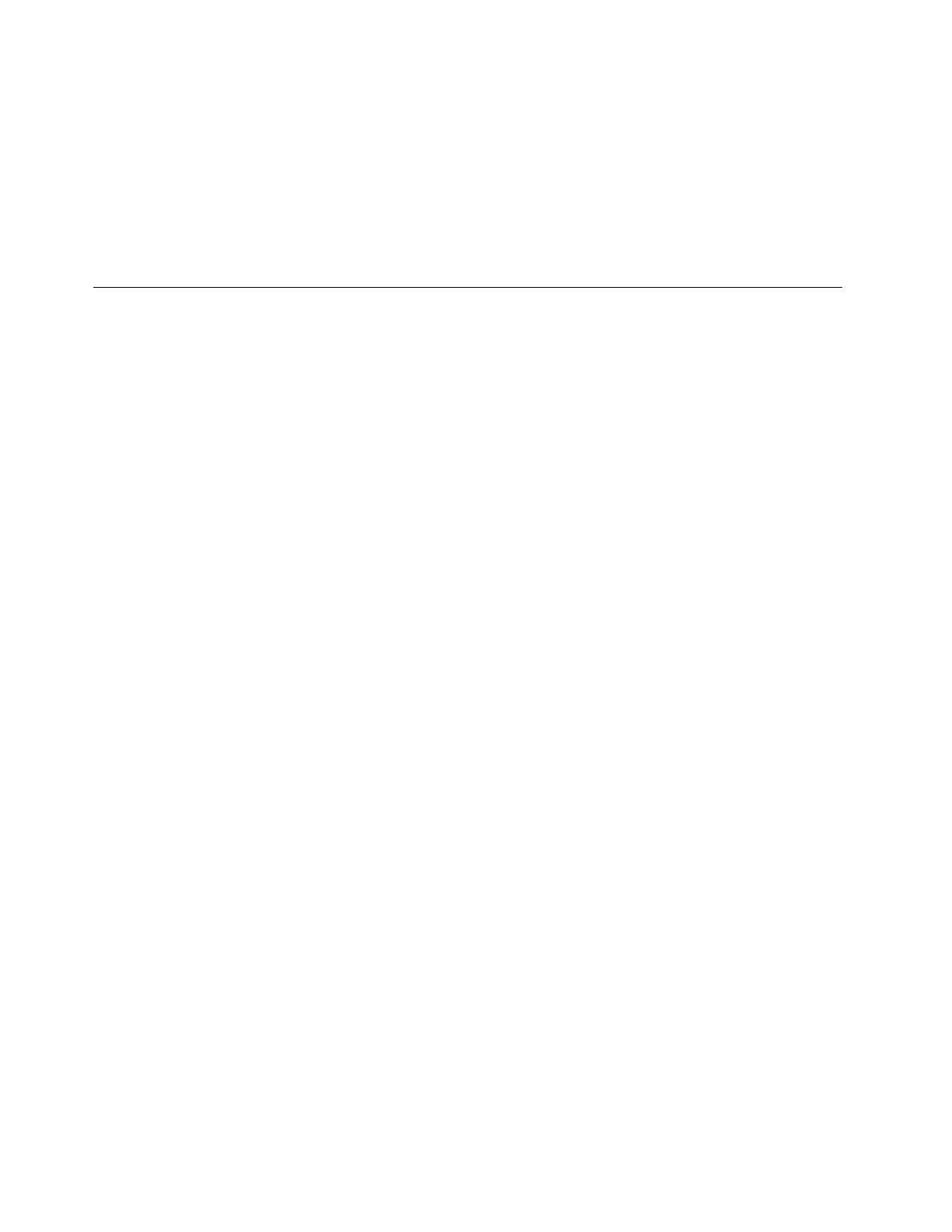
4. Когда вам предложат изменить серийный номер, рекомендуется отказаться от этого изменения,
нажав N (Нет). Однако если вы действительно хотите изменить серийный номер, нажмите Y,
введите серийный номер и нажмите Enter.
5. Когда вам предложат изменить тип и модель компьютера, рекомендуется отказаться от этого
изменения, нажав N (Нет). Однако если вы действительно хотите изменить тип и модель
компьютера, нажмите Y, введите тип и модель компьютера и нажмите Enter.
6. Чтобы завершить обновление, следуйте инструкциям на экране. По окончании обновления
извлеките диск из дисковода.
Обновление BIOS из операционной системы
Примечание:
Компания Lenovo постоянно улучшает свои веб-сайты, поэтому содержание
веб-страниц, в том числе упомянутое в следующей процедуре, может быть изменено без
уведомления.
Чтобы обновить BIOS из операционной системы, действуйте следующим образом:
1. Перейдите на сайт http://www.lenovo.com/support.
2. Найдите загружаемые файлы для вашего компьютера следующим образом:
a. Введите тип вашего компьютера в поле
Enter a product number
(Введите номер продукта)
и нажмите
Go
(Перейти).
b. Нажмите
Downloads and drivers
(Загружаемые файлы и драйверы).
c. Выберите
BIOS
в выпадающем списке
Refine results
(Уточнить результаты), чтобы вам было
легче найти все ссылки, относящиеся к BIOS.
d. Нажмите ссылку BIOS update (Обновление BIOS).
3. Нажмите ссылку на файл TXT, в котором содержатся инструкции по обновлению BIOS из
операционной системы.
4. Распечатайте эти инструкции. Это очень важный шаг, так как после начала загрузки эти
инструкции не будут отображаться на экране.
5. Выполните распечатанные инструкции, чтобы загрузить, извлечь и установить обновление.
30
ThinkCentre: Руководство пользователя
Содержание
- 5 Содержание; vii
- 7 Важная информация по технике безопасности; , которое прилагается к продукту. Работа в соответствии с правилам
- 9 Глава 1. Обзор продукта; Компоненты; Общая информация
- 12 Спецификации
- 14 Обзор программ; Программы, предоставляемые Lenovo
- 15 Lenovo ThinkVantage Toolbox; Местоположения
- 17 Использование компьютера в режиме монитора
- 21 Глава 2. Установка или замена аппаратных компонентов; Установка или замена аппаратных компонентов
- 23 Замена мыши; Как загрузить драйверы устройств
- 25 Глава 3. Восстановление; Создание и использование носителей восстановления
- 26 Создание носителей восстановления; Пуск; Использование носителей восстановления; Startup Device; Резервное копирование и восстановление
- 28 Rescue files; Создание и использование резервных носителей
- 30 Установка и переустановка драйверов устройств; Мой компьютер; Решение проблем, связанных с восстановлением
- 33 Глава 4. Использование программы Setup Utility; Запуск программы Setup Utility; Set Administrator Password
- 34 Пароль при включении; Set Power-On Password; Пароль жесткого диска; Hard Disk Password; Как задать, изменить или удалить пароль; Security
- 35 Разрешение и запрещение устройств; Как выбрать загрузочное устройство
- 36 Выход из программы Setup Utility
- 37 Глава 5. Как обновить системные программы; Использование системных программ
- 38 Обновление BIOS из операционной системы; Enter a product number
- 39 Основные неполадки
- 40 Программы диагностики
- 41 Создание диска диагностики; Запуск программы диагностики с диска диагностики
- 42 Чистка оптической мыши
- 43 Источники информации; Lenovo ThinkVantage Tools
- 45 Выявление причин неполадок; Ремонт аппаратных средств; Технологические изменения; Support phone list
- 46 Прочие услуги; Warranty; Как приобрести дополнительные услуги
- 47 Приложение A. Замечания
- 49 Индекс